В наше время, когда интернет стал неотъемлемой частью нашей жизни, стабильное и быстрое подключение к Wi-Fi стало приоритетом для многих пользователей. Однако, часто бывает так, что сигнал Wi-Fi не всегда достаточно сильный и стабильный, особенно если вы находитесь в отдаленной комнате или на другом этаже. В таких случаях необходимо принять меры для усиления сигнала Wi-Fi на роутере, чтобы наслаждаться бесперебойным интернетом.
Существует несколько эффективных способов усиления сигнала Wi-Fi на роутере. Первым и одним из лучших способов является размещение роутера в центре дома или квартиры и на некоторой высоте от пола. Такая установка позволит равномерно распределить сигнал Wi-Fi по всему помещению и избежать повышенных помех от других электронных устройств.
Вторым способом усиления сигнала Wi-Fi является настройка антенн на роутере. Это делается путем изменения их направленности, угла наклона или высоты. При правильной настройке антенн, можно не только усилить сигнал, но и улучшить его направленность, что особенно полезно, если вы живете в квартире или доме с несколькими этажами.
Как усилить сигнал Wi-Fi на роутере: лучшие способы

| Способ | Описание |
|---|---|
| 1. Проверка местоположения роутера | Определите оптимальное место для размещения роутера. Избегайте установки его вблизи металлических объектов и других устройств, которые могут помешать распространению сигнала. |
| 2. Обновление прошивки роутера | Периодически проверяйте наличие новых версий прошивки для вашего роутера и устанавливайте их. Обновление прошивки может улучшить стабильность и производительность вашей Wi-Fi сети. |
| 3. Использование репитера | Разместите репитер вблизи роутера для усиления сигнала. Репитеры работают путем повторного передачи сигнала с роутера, что позволяет осуществлять беспроблемное подключение в удаленных участках вашего дома. |
| 4. Изменение настроек канала | Попробуйте изменить настройки канала в настройках роутера. Возможно, на текущем канале слишком много сетей, что может привести к перегрузке и снижению скорости. Выберите менее загруженный канал для улучшения качества сигнала. |
| 5. Проверка и улучшение безопасности | Убедитесь, что ваша Wi-Fi сеть защищена надежным паролем. Если сеть не защищена, могут подключаться посторонние устройства, что может негативно сказаться на качестве сигнала. Также рекомендуется отключить функцию WPS, которая может стать уязвимостью для взлома. |
Используя эти простые методы, вы сможете значительно улучшить качество Wi-Fi сигнала на роутере и наслаждаться быстрым и стабильным интернет-соединением.
Позиционирование роутера
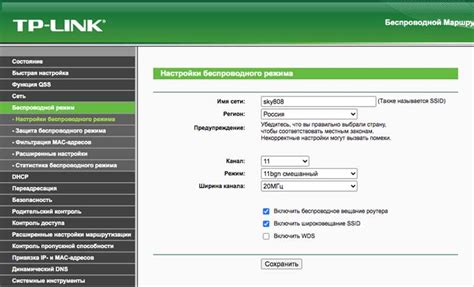
Располагая роутер вблизи центральной части дома или офиса, у вас будет больше шансов получать равномерное покрытие Wi-Fi сигналом по всему помещению. В результате, устройства, находящиеся в разных комнатах, смогут стабильно подключаться к сети без проблем с сигналом.
Важно учитывать также, что препятствия, такие как стены, двери и мебель, могут ослабить Wi-Fi сигнал. Поэтому роутер следует устанавливать на открытой поверхности, на некотором расстоянии от стен и других преград.
Используйте столы или полки для поддержки роутера и расположите его под углом, чтобы Wi-Fi сигнал был направлен в разные направления. Это поможет улучшить охват и качество сигнала в вашем доме или офисе.
Также стоит избегать размещения роутера вблизи других электронных устройств, таких как микроволновки, беспроводные телефоны или Bluetooth устройства. Эти устройства могут вмешиваться в работу Wi-Fi сигнала и вызывать снижение его качества.
Если вы располагаете несколько этажей в вашем доме или офисе, рекомендуется установить роутер на верхнем этаже для обеспечения лучшего охвата сигнала внизу. Вы также можете рассмотреть возможность использования усилителей Wi-Fi сигнала, чтобы расширить его зону покрытия.
| Шаги по позиционированию роутера: |
|---|
| 1. Разместите роутер в центральной части помещения. |
| 2. Убедитесь, что роутер находится на некотором расстоянии от препятствий, таких как стены и мебель. |
| 3. Избегайте установки роутера вблизи других электронных устройств. |
| 4. Поддержите роутер на столе или полке и расположите его под углом для лучшего охвата. |
| 5. Разместите роутер на верхнем этаже, если у вас есть несколько этажей. |
| 6. Рассмотрите возможность использования усилителей Wi-Fi сигнала. |
Использование усилителя сигнала

Если вам не удается получить стабильное соединение Wi-Fi даже после всех вышеуказанных действий, то усилитель сигнала может стать вашим спасением. Устройство усиливает и распространяет сигнал Wi-Fi, позволяя расширить диапазон покрытия вашей домашней сети.
Усилитель сигнала Wi-Fi работает следующим образом: он получает слабый сигнал от вашего роутера и повторно передает его, усиливая его мощность. Это позволяет добиться более широкого и качественного покрытия Wi-Fi сигналом в вашем доме или офисе.
При выборе усилителя сигнала важно обратить внимание на его характеристики. Один из основных параметров - это мощность усилителя. Чем выше мощность, тем большую площадь сможет охватить усилитель. Также стоит обратить внимание на поддерживаемые стандарты Wi-Fi и количество антенн у устройства.
Установка усилителя сигнала Wi-Fi не требует специальных навыков или знаний. Обычно устройство подключается к розетке поблизости от роутера и настраивается с помощью специального приложения или веб-интерфейса. Далее, усилитель начинает работать автоматически.
Усилитель сигнала Wi-Fi - это также хорошее решение для усиления сигнала на большом расстоянии от роутера или при наличии перегородок и стен, которые могут ослаблять сигнал.
Использование усилителя сигнала Wi-Fi позволит вам наслаждаться стабильным и высокоскоростным интернетом в любой точке вашего дома или офиса. Это простое и эффективное решение для усиления сигнала Wi-Fi, которое поможет вам забыть о проблемах с соединением.
Изменение настроек роутера
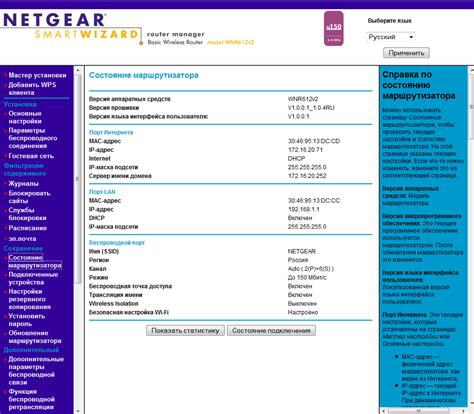
1. Изменение частотного диапазона: В большинстве роутеров есть возможность выбора частотного диапазона – 2.4 ГГц или 5 ГГц. Переключение на 5 ГГц может помочь избежать интерференции от других устройств, работающих на близкой частоте. Однако, диапазон 2.4 ГГц лучше проникает сквозь стены и преграды, поэтому выбор частоты зависит от конкретных условий покрытия.
2. Изменение канала: Wi-Fi роутер работает на определенном канале, и множество устройств могут работать на близких каналах, что приводит к мешающей интерференции. Проверьте, какие каналы заняты в вашем районе, и выберите менее загруженный канал для своего роутера.
3. Изменение мощности передатчика: В настройках роутера можно регулировать мощность передатчика сигнала Wi-Fi. Установка более высокой мощности может помочь увеличить покрытие и проникновение сигнала через преграды, но имейте в виду, что это может нарушить законодательство вашей страны или ограничения провайдера.
Примечание: перед внесением изменений в настройки роутера, рекомендуется ознакомиться с инструкцией, поставляемой производителем. Неправильная настройка может привести к сбоям и проблемам с подключением.
При выборе способа усиления сигнала Wi-Fi на роутере, необходимо учитывать особенности конкретного оборудования и условия покрытия. Использование нескольких способов, комбинированных между собой, может дать наилучший результат и обеспечить стабильное и быстрое подключение к сети Wi-Fi.
Проверка наличия интерференции
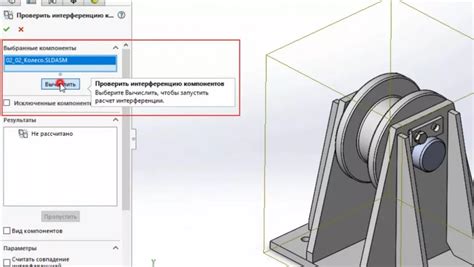
Перед тем, как приступить к усилению сигнала Wi-Fi на роутере, важно убедиться, что проблема не связана с наличием интерференции. Интерференция может быть вызвана различными электронными устройствами, другими беспроводными сетями или физическими преградами.
Один из способов проверить наличие интерференции - использовать Wi-Fi анализатор. Существуют как специальные программы для компьютера, так и мобильные приложения, которые могут отобразить все беспроводные сети в вашем окружении и их уровень сигнала. Проверьте, нет ли в вашей округе других сетей на том же канале, что и ваша сеть. Если есть, попробуйте изменить канал роутера на менее загруженный.
Также, стоит обратить внимание на использование других электронных устройств, таких как микроволновая печь или беспроводные телефоны. Они могут испускать радиочастотные сигналы, которые мешают работе Wi-Fi. Попробуйте переместить роутер подальше от таких устройств или, в случае с микроволновой печью, временно отключить ее во время использования интернета.
Важно также обратить внимание на физические преграды, которые могут снижать сигнал Wi-Fi. Например, стены из бетона, металлические предметы или зеркала могут снижать сигнал. Попробуйте перемещать роутер и антенны для добивания лучшего сигнала или установите репитер Wi-Fi.
Обязательно проведите тщательную проверку наличия интерференции перед тем, как приступать к усилению сигнала Wi-Fi на роутере. Иначе все меры по улучшению сигнала будут бесполезны.
Использование репитеров Wi-Fi

Для использования репитера Wi-Fi необходимо расположить его в зоне, где сигнал от роутера все еще достаточно сильный. Репитер будет получать сигнал от роутера и передавать его дальше, усиливая его на пути. Это позволяет существенно увеличить зону покрытия и обеспечить стабильное соединение даже в тех местах, где раньше сигнал был слабым или отсутствовал.
Установка репитера Wi-Fi обычно не требует специальных навыков и занимает всего несколько минут. Обычно достаточно подключить репитер к розетке и выполнить несколько простых настроек через веб-интерфейс. После этого репитер будет автоматически усиливать сигнал Wi-Fi и предоставлять доступ к интернету в расширенной зоне покрытия.
Однако стоит отметить, что использование репитеров может снизить пропускную способность сети, так как репитер передает данные два раза - сначала от роутера к самому репитеру, а затем от репитера к устройствам в его зоне покрытия. Также следует помнить, что репитер должен быть расположен относительно роутера таким образом, чтобы он получал достаточно качественный сигнал для усиления. В противном случае репитер может не смочь усилить сигнал достаточно для обеспечения стабильного соединения.
Таким образом, использование репитеров Wi-Fi является эффективным способом усилить сигнал на роутере. Оно позволяет расширить зону покрытия и обеспечить стабильное соединение даже в отдаленных местах. В то же время, стоит помнить о некоторых ограничениях, связанных с использованием репитеров, и выбирать их с учетом своих потребностей и особенностей сети.
Обновление программного обеспечения

Программное обеспечение роутера управляет его работой и оптимизирует процессы передачи данных. Часто производители выпускают обновления, которые исправляют ошибки и улучшают работу устройства. Поэтому, чтобы получить наилучшие результаты, рекомендуется регулярно обновлять прошивку роутера.
Обновление программного обеспечения можно сделать следующими способами:
- Проверьте наличие новых обновлений на официальном сайте производителя роутера. Обычно, на сайте размещена информация о последних версиях прошивок и инструкция по их установке.
- Зайдите в настройки роутера через браузер. Для этого введите IP-адрес роутера в адресную строку браузера. В разделе "Обновление прошивки" или "Поддержка" вы сможете проверить наличие новых обновлений и установить их.
- Воспользуйтесь специальными утилитами или программами от производителя роутера. Некоторые компании предлагают дополнительные инструменты, которые автоматически проверяют наличие обновлений и проводят их установку.
При обновлении программного обеспечения роутера необходимо соблюдать следующие рекомендации:
- Перед установкой новой прошивки рекомендуется сделать резервную копию настроек роутера. Это позволит вам восстановить предыдущие настройки в случае необходимости.
- Убедитесь, что процесс обновления не будет прерван. Во время обновления не выключайте роутер и не отключайте его от питания.
- После установки новой прошивки, рекомендуется проверить работоспособность роутера и его настроек.
Обновление программного обеспечения роутера может значительно улучшить качество сигнала Wi-Fi. Поэтому, не забывайте проверять наличие и устанавливать новые обновления для вашего устройства.
Использование прочих приборов

Один из таких приборов - репитер Wi-Fi сигнала, который устанавливается в зоне плохого приема и повторно передает сигнал в другую зону, усиливая его. Репитеры работают по принципу ретрансляции сигнала и могут улучшить его качество и дальность.
Еще один прибор - Powerline адаптер, который использует электрическую проводку в доме для передачи сигнала. Powerline адаптеры позволяют создавать сеть интернета внутри дома без необходимости проводить дополнительные кабели.
Также можно использовать антенны для усиления сигнала Wi-Fi. Внешние антенны могут быть подключены к роутеру, чтобы усилить сигнал в определенных направлениях. В зависимости от конкретных условий и требований, выбирается подходящая антенна - направленная или омни-директивная.
| Прибор | Описание |
|---|---|
| Репитер Wi-Fi сигнала | Повторно передает сигнал и усиливает его качество и дальность |
| Powerline адаптер | Использует электрическую проводку для передачи сигнала |
| Антенны | Усиливают сигнал Wi-Fi в определенных направлениях |
Использование прочих приборов может значительно улучшить сигнал Wi-Fi и расширить его покрытие. При выборе таких приборов необходимо учитывать особенности вашей сети и требования.



